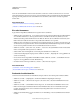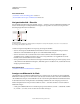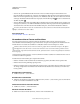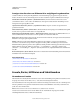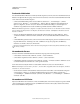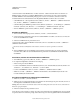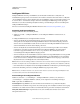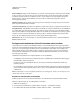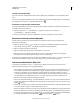Operation Manual
47
VERWENDEN VON ILLUSTRATOR
Arbeitsbereich
Letzte Aktualisierung 24.5.2011
• Wenn Sie das gesamte Bildmaterial auf einer Ebene in Form von Pfaden anzeigen möchten, klicken Sie im
Ebenenbedienfeld bei gedrückter Strg- (Windows) bzw. Befehlstaste (Mac OS) auf das Augensymbol für die Ebene.
Klicken Sie erneut bei gedrückter Strg- (Windows) bzw. Befehlstaste (Mac OS), um die Vorschau wieder in Farbe
anzuzeigen. Bei aktivierter Pfadansicht ist das Augensymbol innen hohl dargestellt , in der Vorschauansicht ist
die Mitte ausgefüllt .
• Wenn Sie alle Elemente in nicht ausgewählten Ebenen als Pfade anzeigen möchten, klicken Sie bei gedrückter Alt-
und Strg-Taste (Windows) bzw. Wahl- und Befehlstaste (Mac OS) auf das Augensymbol für die ausgewählte Ebene.
Alternativ können Sie im Menü des Ebenenbedienfelds die Option „Andere Ebenen Pfadansicht“ aktivieren.
Sie können für alle Elemente wieder den Vorschaumodus einstellen, indem Sie im Menü des Ebenenbedienfelds die
Option „Alle Ebenen Vorschau“ wählen.
Verwandte Themen
„Ebenenbedienfeld – Übersicht“ auf Seite 250
Verwenden mehrerer Fenster und Ansichten
Es können mehrere Fenster eines einzigen Dokuments gleichzeitig geöffnet sein. Für jedes Fenster können
unterschiedliche Ansichtseinstellungen vorgenommen werden. So eignet sich beispielsweise für Detailarbeiten eine
Ansicht mit hoher Zoomstufe, für das Platzieren von Objekten auf der Seite eine niedrigere Zoomstufe.
(Windows) Über das Menü „Fenster“ können Sie mehrere geöffnete Fenster nach Belieben anpassen. Die Option
„Überlappend“ bewirkt, dass Fenster von oben links nach unten rechts versetzt übereinander geschichtet werden.
„Nebeneinander“ zeigt die Fenster Kante an Kante an. Mit „Symbole anordnen“ werden im Programmfenster minimierte
Fenster angezeigt.
Sie können nicht nur mehrere Fenster, sondern auch mehrere Ansichten erstellen. Pro Dokument können Sie bis zu
25 Ansichten erstellen und speichern.
Zwischen Fenstern und Ansichten gibt es folgende Unterschiede:
• Mehrere Ansichten werden zusammen mit dem Dokument gespeichert; für mehrere Fenster gilt dies nicht.
• Mehrere Fenster können gleichzeitig angezeigt werden.
• Mehrere Ansichten können nur dann gleichzeitig angezeigt werden, wenn mehrere Fenster geöffnet sind, in denen
die Anzeige erfolgen kann. Durch Ändern einer Ansicht wird das aktuelle Fenster verändert; es wird kein neues
Fenster geöffnet.
Erstellen eines neuen Fensters
❖ Wählen Sie „Fenster“ > „Neues Fenster“.
Erstellen einer neuen Ansicht
❖ Richten Sie die Ansicht wie gewünscht ein. Wählen Sie dann „Ansicht“ > „Neue Ansicht“, geben Sie einen Namen
für die neue Ansicht ein und klicken Sie auf „OK“.
Umbenennen oder Löschen einer Ansicht
❖ Wählen Sie „Ansicht“ > „Ansicht bearbeiten“.
Wechseln zwischen Ansichten
❖ Wählen Sie im unteren Bereich des Menüs „Ansicht“ einen Ansichtsnamen aus.